Como personalizar as Configurações no SIGE Cloud
Com esse artigo você aprenderá a fazer algumas personalizações no sistema para alinhar com as suas necessidades, para isso basta acessar o menu lateral Configurações, submenu Configurações do ERP.
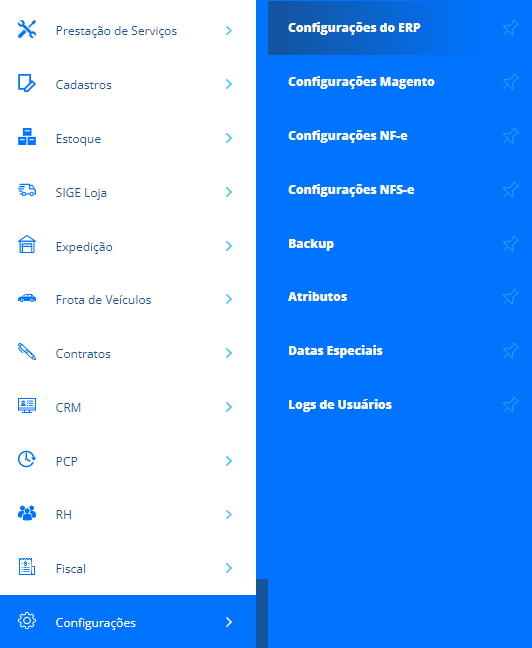
Após isso, basta expandir a seção Gerais clicando no ícone de “+”.
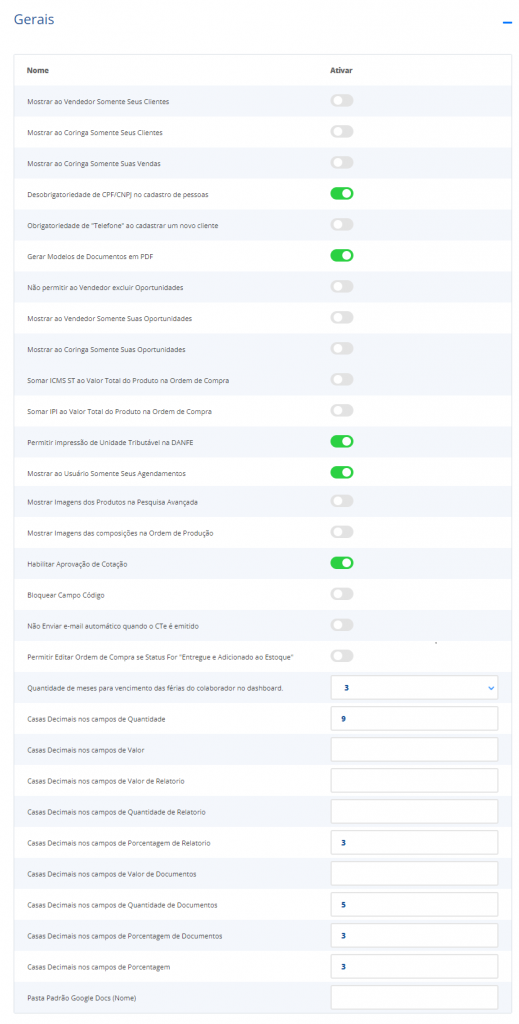
Assim serão apresentadas as possibilidades de habilitação, sendo elas:
Mostrar ao Vendedor Somente Seus Clientes: ao marcar esta opção, o usuário Vendedor poderá ver somente seus clientes, informados no cadastro do mesmo no campo Vendedor Padrão;
Mostrar ao Coringa Somente Seus Clientes: com a habilitação dessa função, será apresentado ao usuário Coringa apenas os clientes que estiverem cadastrados com a informação do Vendedor Padrão, sendo o usuário em questão;
Mostrar ao Coringa Somente Suas Vendas: com essa opção marcada, os usuários do tipo Coringa só conseguirão verificar as vendas no qual estiverem vinculadas a ele como vendedor;
Desobrigatoriedade de CPF/CNPJ no cadastro de pessoas: essa opção permite que seja opcional a informação de CPF/CNPJ no momento de cadastrar novas pessoas;
Obrigatoriedade de “Telefone” ao cadastrar um novo cliente: essa opção permite que seja obrigatória a informação de telefone no momento de cadastrar novas pessoas;
Gerar Modelos de Documentos em PDF: com a habilitação desse recurso, o sistema passará a emitir os documentos personalizados no formato PDF, ao invés de .doc;
Não permitir ao Vendedor excluir Oportunidades: com a ativação dessa possibilidade não será permitido que os usuários do tipo vendedor possam excluir oportunidades (opção disponível apenas para o tipo de usuários Vendedor);
Mostrar ao Vendedor Somente Suas Oportunidades: essa opção habilita a disponibilidade de visualização das oportunidades apenas para seus vendedores de origem (opção disponível apenas para o tipo de usuários Vendedor);
Mostrar ao Coringa Somente Suas Oportunidades: com essa opção marcada, os usuários do tipo Coringa conseguirão visualizar apenas as oportunidades onde estiverem marcados como Responsável;
Somar ICMS ST ao Valor Total do Produto na Ordem de Compra: com a habilitação dessa função o valor do ICMS ST será somado ao valor total das ordens de compra;
Somar IPI ao Valor Total do Produto na Ordem de Compra: com a habilitação dessa função o valor do IPI será somado ao valor total das ordens de compra;
Permitir impressão de Unidade Tributável na DANFE: com essa opção marcada será permitido a impressão da unidade tributável acompanhada aos demais dados da DANFE;
Mostrar ao Usuário Somente Seus Agendamentos: com essa opção habilitada será apresentado aos usuários somente os seus agendamentos;
Mostrar Imagens dos Produtos na Pesquisa Avançada: essa opção permite a exibição de imagens de produtos na pesquisa avançada;
Mostrar Imagens das composições na Ordem de Produção: a habilitação dessa opção permite que a imagem inserida nos produtos de composição sejam exibidos na ordem de produção;
Habilitar Aprovação de Cotação: com este recurso habilitado passa a ser obrigatório a aprovação de novas cotações;
Bloquear Campo Código: com essa opção marcada campo de Código nas ordens de produção, após serem salvas, não poderão mais ser editadas;
Não Enviar e-mail automático quando o CTe é emitido: após essa opção ser habilitada o envio automático de e-mail ao finalizar o CTe será bloqueado;
Permitir Editar Ordem de Compra se Status For “Entregue e Adicionado ao Estoque”: essa opção permite que toda ordem de compra com o status “Entregue e Adicionado ao Estoque” possa ser editada;
Quantidade de meses para vencimento das férias do colaborador no dashboard: com essa opção habilitada será definido a partir de quantos meses de vencimento das férias do seu colaborador poderá ser exibido um lembrete na dashboard do usuário administrador;
Casas Decimais nos campos de Quantidade: com essa opção você irá decidir a quantidade de casas decimais (numeração a partir da vírgula) nos campos de quantidade;
Casas Decimais nos campos de Valor: com essa opção você irá decidir a quantidade de casas decimais (numeração a partir da vírgula) nos campos de valor;
Casas Decimais nos campos de Valor de Relatório: com essa opção você irá decidir a quantidade de casas decimais (numeração a partir da vírgula) nos campos de valores em relatórios;
Casas Decimais nos campos de Valor de Documentos: com essa opção você irá decidir a quantidade de casas decimais (numeração a partir da vírgula) nos campos de valor em documentos;
Casas Decimais nos campos de Quantidade de Documentos: com essa opção você irá decidir a quantidade de casas decimais (numeração a partir da vírgula) nos campos de quantidade em documentos;
Casas Decimais nos campos de Porcentagem de Documentos: com essa opção você irá decidir a quantidade de casas decimais (numeração a partir da vírgula) nos campos de porcentagem em documentos;
Casas Decimais nos campos de Porcentagem: com essa opção você irá decidir a quantidade de casas decimais (numeração a partir da vírgula) nos campos de porcentagens;
Pasta Padrão Google Docs (Nome): este campo permite a escolha do nome na qual são gerados os documentos no Google Docs.
Restou alguma dúvida? Não tem problema! A nossa equipe de suporte é composta por especialistas que estão à disposição para lhe auxiliar no que for preciso. Para contatar nossa equipe, acesse o chat dentro do sistema ou nos envie um e-mail através do: suporte@sigeatende.com.br
